一、虚拟机配置ssh
1.1在虚拟机上安装ssh
$ sudo apt-get install openssh-server #安装ssh
$ sudo /etc/init.d/ssh start #启动ssh
1.2查看虚拟机是否可用ssh
输入ssh localhost 查看ssh服务是否可用

只要最后段一致,虚拟机便可使用ssh服务,可跳至"配置Vscode"。
若不一致,可通过以下方法解决:
①重新安装ssh
$ sudo apt-get install openssh-server
②启动sshd服务
$ service sshd start 或 sudo /etc/init.d/ssh start
③关闭防火墙
$ sudo ufw disable
二、配置Vscode
2.1扩展商店里搜索Remote-ssh,安装插件
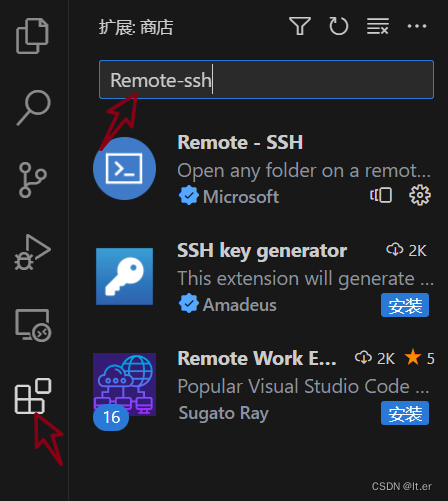
2.2配置ssh
在“远程资源管理器”----SSH(设置)----红框第一栏----按要求填写----配置成功
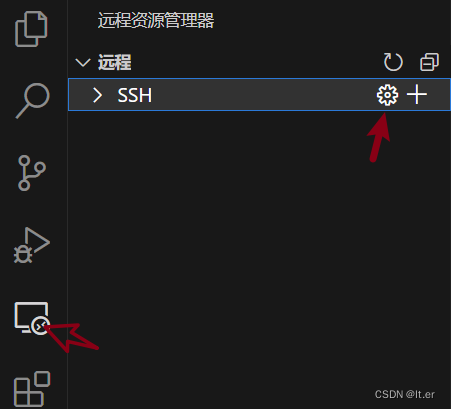
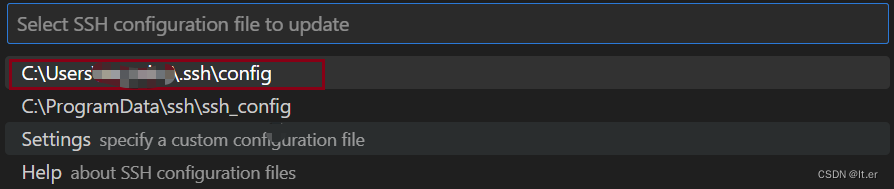

三、Vscode 连接 虚拟机
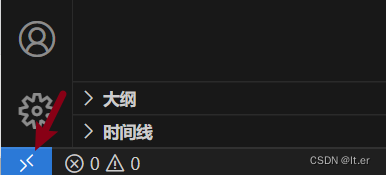
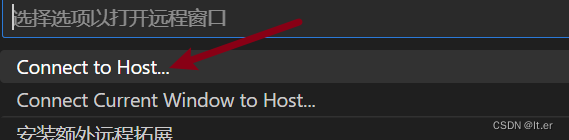
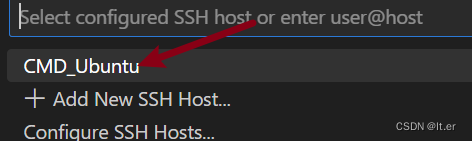
选择你需要的操作系统,然后输入密码即可。
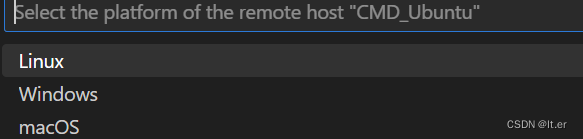
连接成功
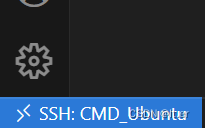
四、其它问题
4.1如何查看虚拟机IP
进入虚拟机,在终端输入ifconfig,即可查看虚拟机IP地址 。
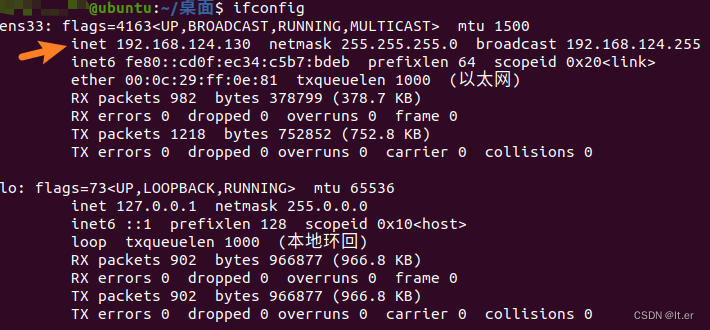
版权归原作者 It.er 所有, 如有侵权,请联系我们删除。